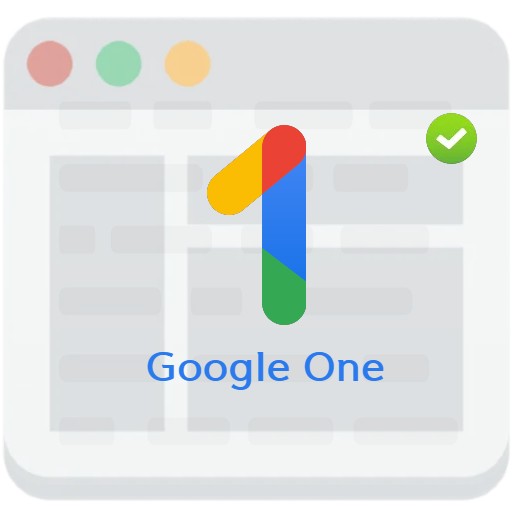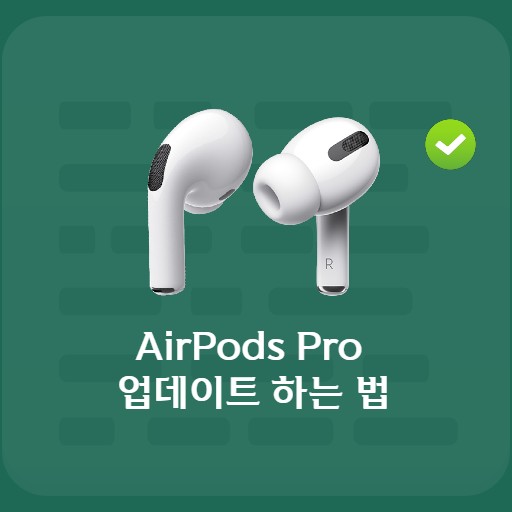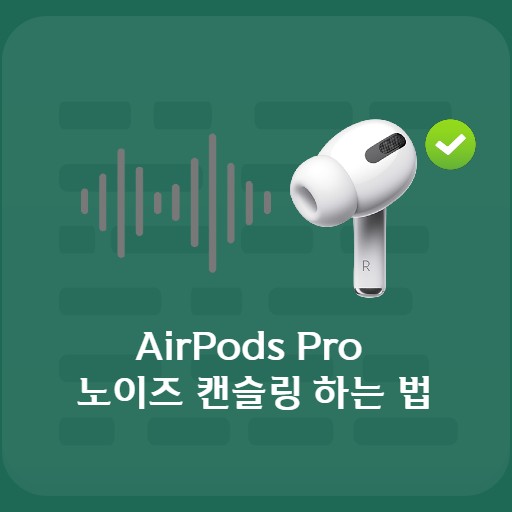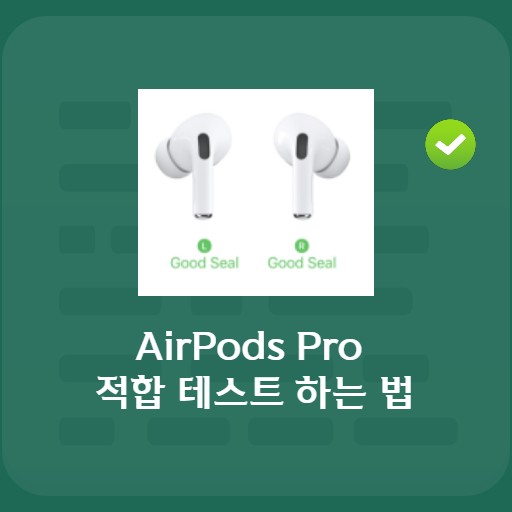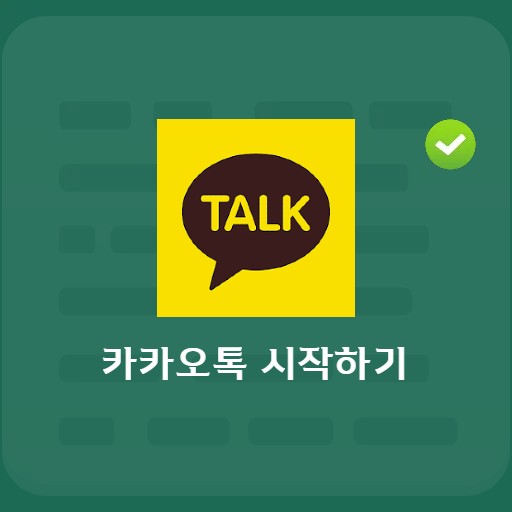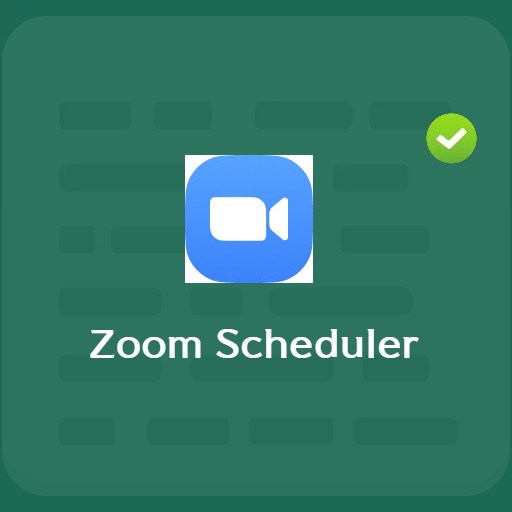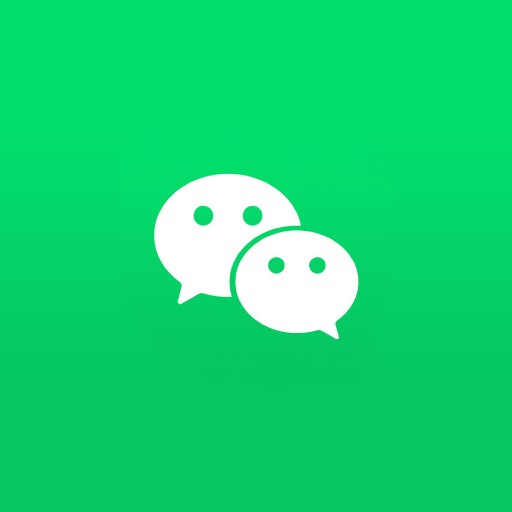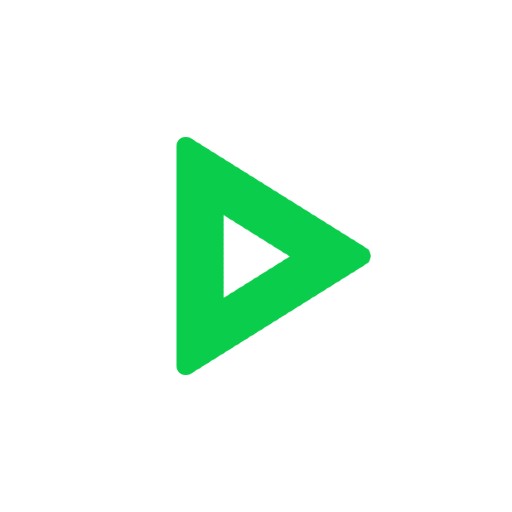Contenu
Les AirPods Pro contiennent beaucoup plus de fonctionnalités que celles auxquelles vous êtes habitué. Même si vous apprenez à bien l’utiliser, vous pouvez obtenir plus du double de l’effet par rapport à l’utilisation actuelle, veuillez donc l’utiliser comme référence. Étant donné que les AirPod sortent un nouveau modèle après de nombreux retours et recherches, les fonctions de base sont également très fidèles. J’espère que vous essayez d’utiliser les différentes fonctionnalités après avoir appris à tester l’adéquation des Airpods Pro, à utiliser la suppression du bruit, à mettre à jour, etc. pour apprendre à utiliser toutes les fonctionnalités ajoutées ainsi que les fonctionnalités de base.
Fonctionnalités de base des AirPods Pro

contrôleur de lecture de musique
Lorsque vous l’utilisez comme contrôleur de lecteur de musique, vous pouvez le contrôler en appuyant sur la zone plate sur le côté. Cette partie s’appelle un capteur de force, et quelle que soit la gauche ou la droite, si vous appuyez dessus une fois, vous pouvez l’utiliser comme fonction d’arrêt ou de lecture. Vous pouvez également sélectionner la chanson suivante en appuyant deux fois rapidement dessus et lire la chanson précédente en appuyant trois fois rapidement.

Fonction de réponse aux appels
Si vous recevez un appel de l’extérieur lors de l’utilisation d’AirPods Pro, vous n’avez pas besoin d’utiliser votre téléphone directement. Dans ce cas, vous pouvez appuyer une fois sur le bouton du capteur de force et vous pouvez recevoir un appel lorsqu’il arrive. Si vous souhaitez passer un appel sans regarder votre iPhone, vous pouvez passer un appel via Siri sans utiliser votre téléphone après avoir activé Siri et défini l’entrée du bouton.
Comment tester l’ajustement des AirPods Pro

Remplacer les embouts et vérifier l’ajustement
Contrairement à la série AirPods de base, les AirPods sont livrés avec 3 embouts auriculaires. Disponibles en grandes, moyennes et petites tailles, les embouts peuvent être interchangés pour s’adapter à vos oreilles. La couleur est fournie dans la même couleur que les AirPods, et un programme est fourni pour tester l’adéquation après l’avoir porté dans l’application. Les embouts sont de taille moyenne lorsqu’ils sont ouverts. De plus, vous devez appliquer une force physique pour le remplacer, mais si vous le tirez suffisamment pour que la pointe se détache en douceur, elle se détachera facilement. Veuillez ne pas tordre ou utiliser d’outils avec force et tirer à la main.

Premiers pas avec les tests d’ajustement
Pour utiliser Tester l’ajustement de vos embouts auriculaires, si vous appuyez sur l’icône Paramètres > Bluetooth > À propos des AirPods Pro, vous pouvez voir l’écran de test où vous pouvez tester l’ajustement comme ci-dessus. Avant d’utiliser le produit, vous pouvez vérifier s’il est optimisé pour vos oreilles en écoutant de la musique.

Procéder au test de conformité gauche-droite
Vous devrez peut-être utiliser différentes tailles en fonction de vos oreilles individuelles. Veuillez appuyer sur le bouton de lecture ci-dessus lorsque vous changez d’embouts. Dans un état confortable et stable, vous pouvez vérifier si la musique coule ou non. Si la pression exercée sur les oreilles est lourde ou si elles sont trop larges et susceptibles de tomber, il faut changer de taille.

Réalisation du test d’adéquation
Remplacement physique Le test de conformité est complété par les tests audio suivants. Si vous pensez que les AirPod sont optimisés pour vos oreilles, appuyez simplement sur le bouton Terminé dans le coin supérieur droit.
Comment configurer la suppression du bruit

Qu’est-ce que la suppression du bruit ?
Les AirPods Pro offrent une fonction de suppression du bruit. Avec cette fonction, vous pouvez immédiatement bloquer les bruits extérieurs tout en écoutant de la musique. Initialement lancée comme une technologie pour réduire le bruit des avions, la fonction de suppression du bruit a d’excellentes capacités de blindage qui peuvent être appelées bouchons d’oreille. Lorsqu’un bruit externe, qui est une onde, est envoyé à l’oreille dans le sens inverse, le bruit externe et l’onde créée artificiellement sont décalés dans le tympan et protégés. Grâce à cela, vous pouvez l’appeler un bouchon d’oreille antibruit externe alimenté par batterie. La fonction de suppression du bruit fournie par AirPods Pro peut être activée, autorisée et désactivée. Et comme les réglages gauche et droit du capteur de force tactile peuvent être réglés individuellement, vous pouvez régler la conversion Siri ou la suppression du bruit On-Off.

Premiers pas avec la suppression du bruit
Pour activer le mode antibruit, l’appairage Bluetooth > AirPods Pro doit être prioritaire. Ensuite, sélectionnez l’onglet Accessibilité > Audiovisuel.

Activer la suppression du bruit
Vous pouvez activer le mode de suppression du bruit dans les effets visuels. Veuillez passer en mode Marche pour le réglage de l’utilisation. Il n’y a aucun problème avec la visioconférence à l’extérieur.

Comment définir les préférences de suppression du bruit
Les paramètres par défaut sont mode actif / mode son ambiant / désactivé. Tous les trois peuvent être utilisés via le bouton du capteur de force dans les paramètres mobiles, et les deux peuvent être utilisés de manière interchangeable.

Fonction de réglage individuel gauche et droite
Vous pouvez régler différemment les boutons antibruit et Siri à gauche et à droite. Par exemple, l’AirPod de gauche ne peut avoir qu’un paramètre non autorisé et celui de droite peut avoir un bouton Siri. De cette façon, si vous souhaitez passer un appel, vous pouvez le faire en saisissant une commande via Siri. Et comme indiqué ci-dessus, seuls le mode de suppression du bruit et le mode d’acceptation du bruit ambiant sont disponibles, à l’exception de Off.
Comment mettre à jour les AirPods Pro

Vérifiez la dernière version d’AirPods Pro
Lors de l’utilisation d’écouteurs sans fil, les dernières fonctionnalités et corrections de bogues sont apportées de temps à autre. Même pour les AirPods Pro, nous vous recommandons de conserver la dernière version mise à jour. En général, il est configuré pour que les mises à jour soient automatiquement effectuées entre les intervalles d’utilisation, mais si la mise à jour ne s’exécute pas immédiatement ou si vous souhaitez vérifier individuellement, il est recommandé de vérifier la version du micrologiciel.

Mettre les AirPods Pro dans le boîtier
Les AirPods Pro ne se mettent pas à jour pendant leur utilisation. Pour procéder à la mise à niveau, vous devez le mettre dans le boîtier et être en mode de charge. Veuillez vous assurer que vos AirPods Pro ont plus de 50 % de batterie et que votre iPhone est connecté au Wifi.

Vérifier l’appairage
Lorsque le couvercle du boîtier est ouvert, vous pouvez vérifier l’état d’appairage de votre appareil mobile. L’appairage se fait automatiquement avec une connexion Bluetooth normale, mais si l’appairage n’est pas effectué, veuillez d’abord effectuer l’opération d’appairage.

Entrez dans l’onglet Paramètres avant la mise à jour
Allez dans Paramètres > onglet Général pour vérifier la version si vous devez mettre à jour.

Vérification de la version du micrologiciel
Si vous sélectionnez l’onglet Paramètres > Général > À propos, vous pouvez vérifier la version de votre AirPods via Vérifier mes AirPods. La version actuelle des AirPods est 3A283. J’ai vérifié plus haut que ce n’est pas la dernière version. Cela peut être considéré comme une situation dans laquelle une mise à jour du micrologiciel est requise.

Connectez le chargeur au boîtier AirPods Pro
Après avoir vérifié la version du micrologiciel, connectez le chargeur au boîtier. Après avoir connecté le chargeur et fermé le couvercle, la mise à jour se poursuit.
La mise à jour des AirPods Pro se déroule pendant la charge + l’iPhone est connecté au Wifi.

Vérification de la version du micrologiciel
Après avoir ouvert à nouveau le couvercle, vous pouvez vérifier si la mise à jour est terminée en appariant. Si vous vérifiez la version du firmware dans Paramètres > Général > À propos > Mes AirPods Pro, vous pouvez voir qu’il a été mis à jour vers la version 3E751, qui est différente de la version précédente.
FAQ
Si vous souhaitez passer un appel sans regarder votre iPhone, vous pouvez passer un appel via Siri sans utiliser votre téléphone après avoir activé Siri et défini l'entrée du bouton.
Indépendamment de la gauche ou de la droite, si vous appuyez dessus une fois, vous pouvez l'utiliser comme fonction d'arrêt ou de lecture. Vous pouvez également sélectionner la chanson suivante en appuyant deux fois rapidement dessus et lire la chanson précédente en appuyant trois fois rapidement.
Pour le remplacer, vous devez appliquer une force physique, mais tirez-le suffisamment en arrière pour que la pointe se détache facilement et elle se détachera facilement. Veuillez ne pas tordre ou utiliser d'outils avec force et tirer à la main.
Vous pouvez régler différemment les boutons antibruit et Siri à gauche et à droite. Par exemple, l'AirPod de gauche ne peut avoir qu'un paramètre non autorisé et celui de droite peut avoir un bouton Siri. De cette façon, si vous souhaitez passer un appel, vous pouvez le faire en saisissant une commande via Siri.
Référence
- Connexion des AirPods et AirPods Pro à l’iPhone
- Comment tester l’ajustement des AirPods Pro
- Comment configurer la suppression du bruit AirPods Pro
- Comment mettre à jour vos AirPods Pro